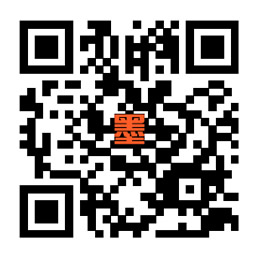磐英主板BIOS设置u盘启动教程|磐英主板进入bios
作者 :钱途无量 2024-01-05 18:27:56 围观 : 次 评论
豪士君测试所用平台
现在还有好多人不知道磐英主板BIOS设置u盘启动教程,接下来我们小编就来分享一下。
1.开机按“Delete”键进入BIOS设置界面,在打开的BIOS设置界面中,切换到“Boot”栏界面,然后移动光标选择“Hard Disk Drives”回车确认。
2.在打开的Hard Disk Drives界面中,移动光标选择“1st Drive”回车确认,在弹出的小窗口中选择u盘启动回车确认。
3.返回到“Boot”栏界面,移动光标选择“Boot Device Priority”回车确认。
4.在打开的Boot Device Priority设置界面中,移动光标选择“1st Boot Device(第一启动项)”回车确认,在弹出的小窗口中选择u盘启动即可。
1.开机按“Delete”键进入BIOS设置界面,在打开的BIOS设置界面中,切换到“Boot”栏界面,然后移动光标选择“Hard Disk Drives”回车确认。
2.在打开的Hard Disk Drives界面中,移动光标选择“1st Drive”回车确认,在弹出的小窗口中选择u盘启动回车确认。
3.返回到“Boot”栏界面,移动光标选择“Boot Device Priority”回车确认。
4.在打开的Boot Device Priority设置界面中,移动光标选择“1st Boot Device(第一启动项)”回车确认,在弹出的小窗口中选择u盘启动即可。
以上的相关游戏回复就是磐英主板BIOS设置u盘启动教程这方面的内容介绍,,字数约1399字,也希望大家能够和我在一起进行分享。豪仕知识网往后会继续推荐磐英主板BIOS设置u盘启动教程相关内容。